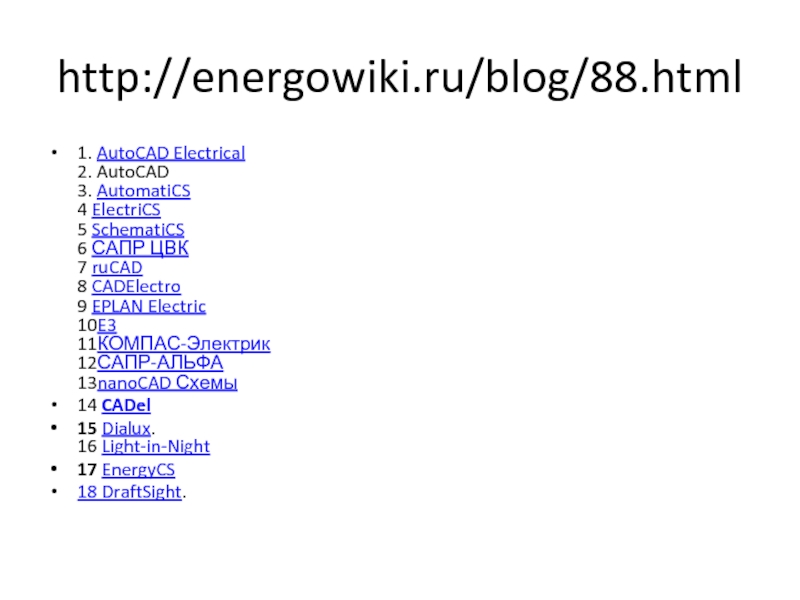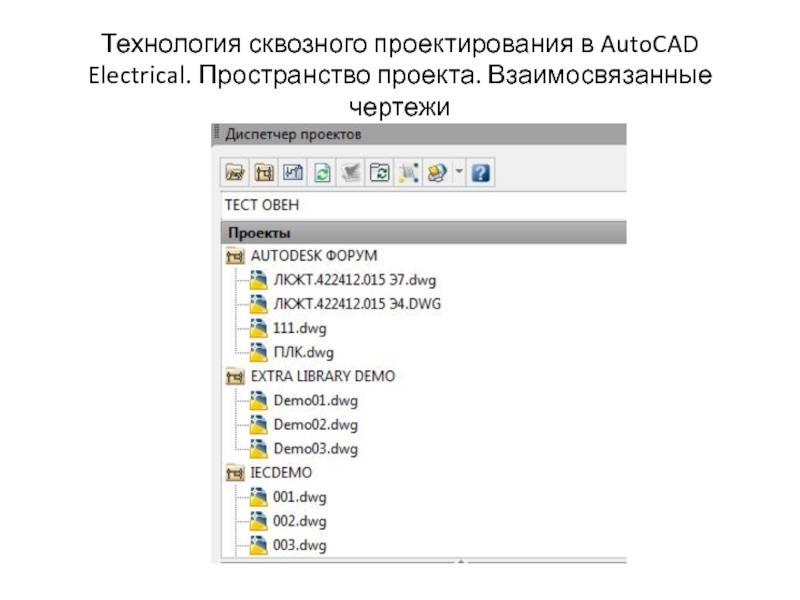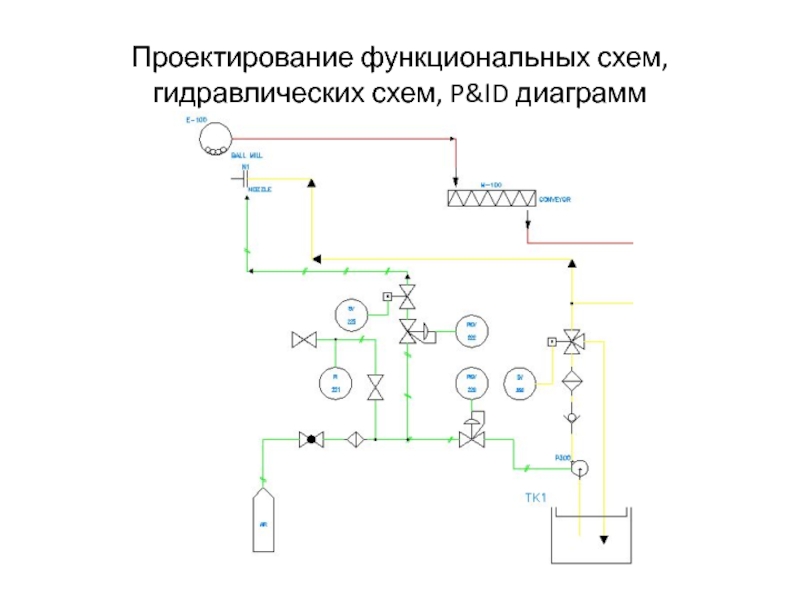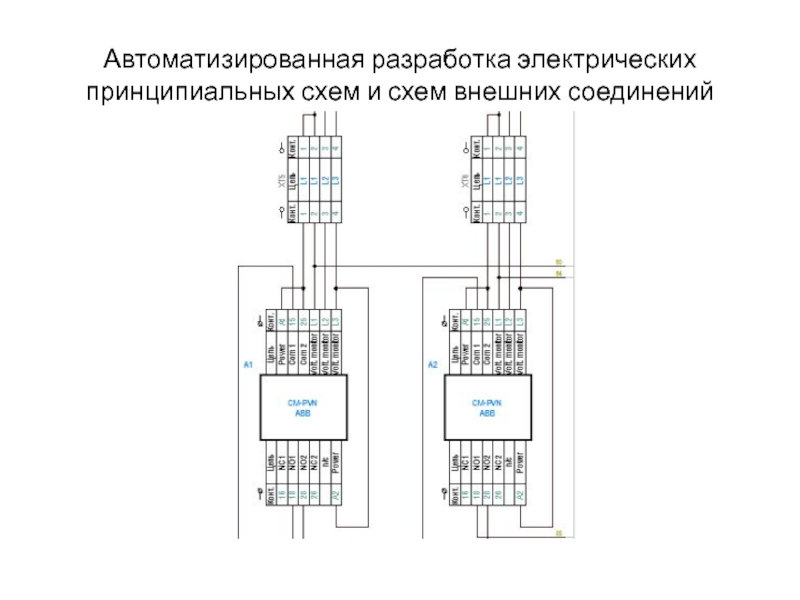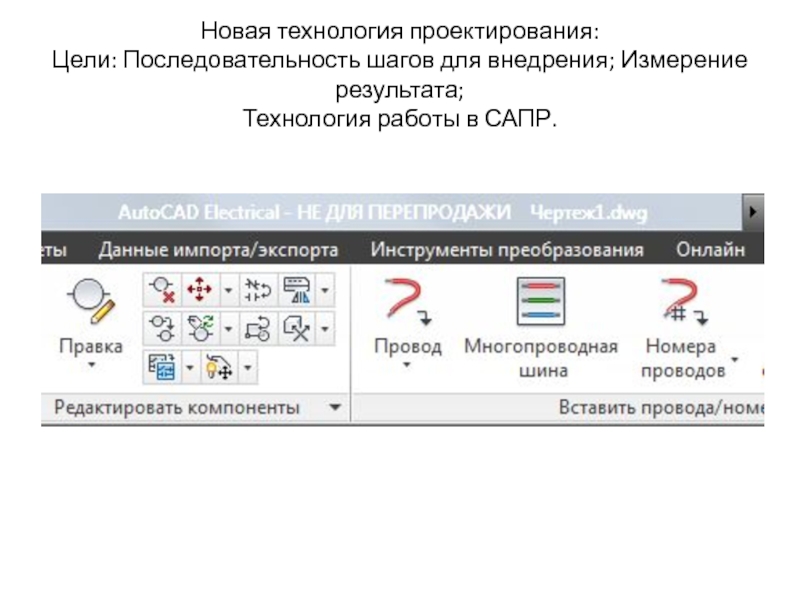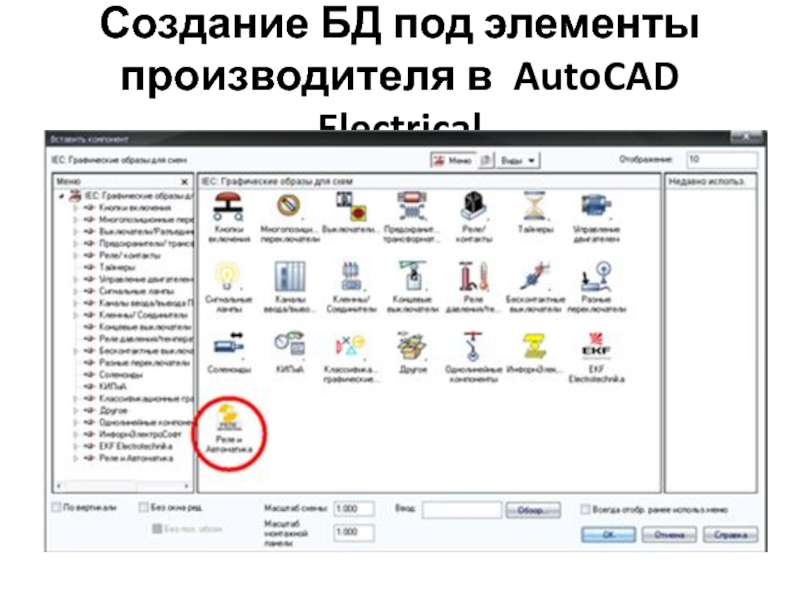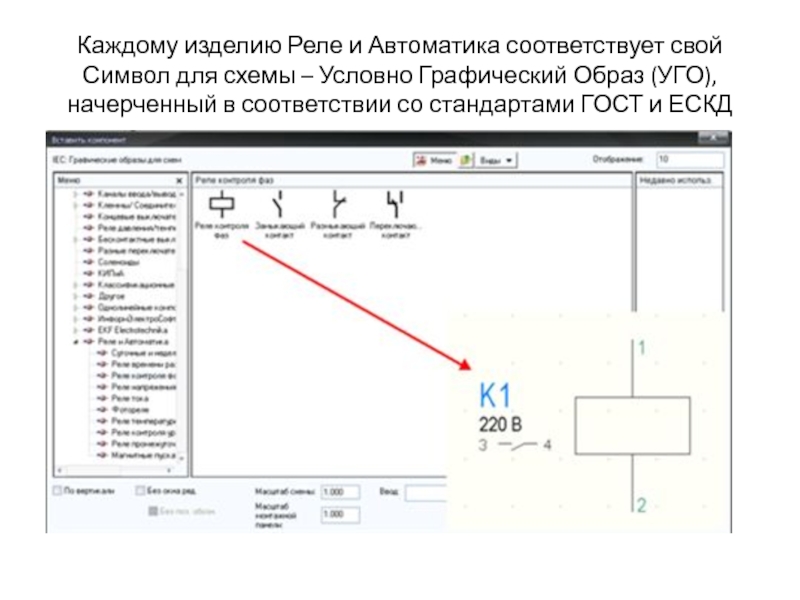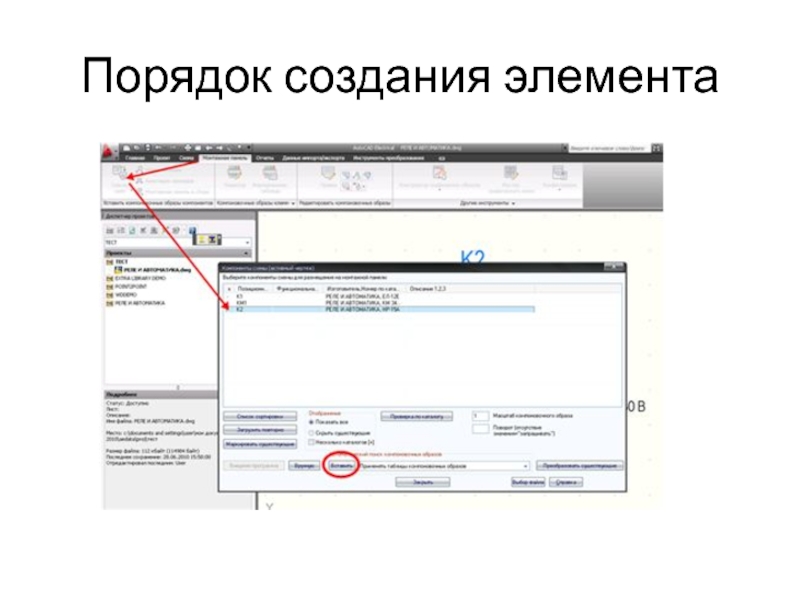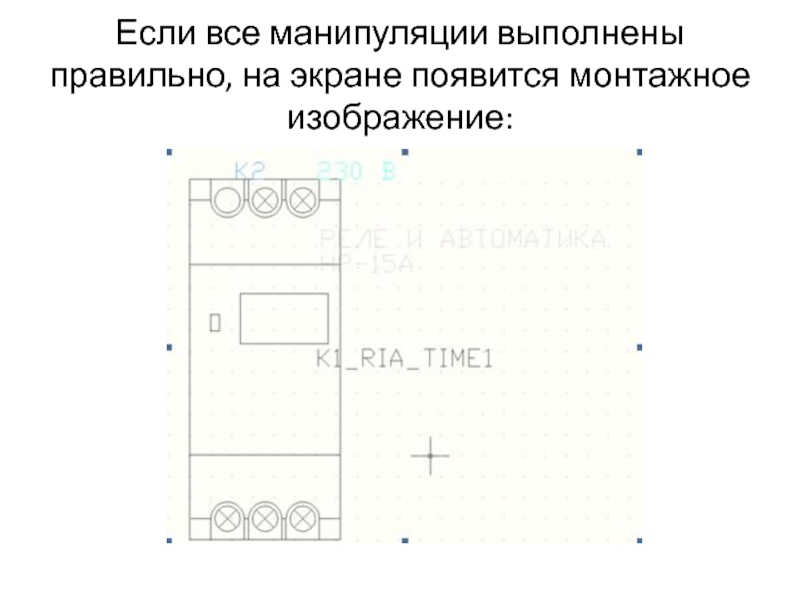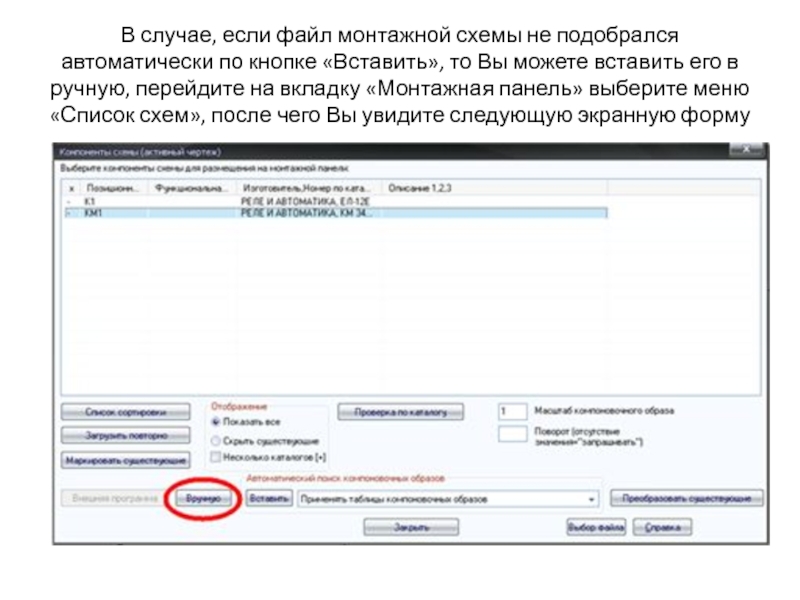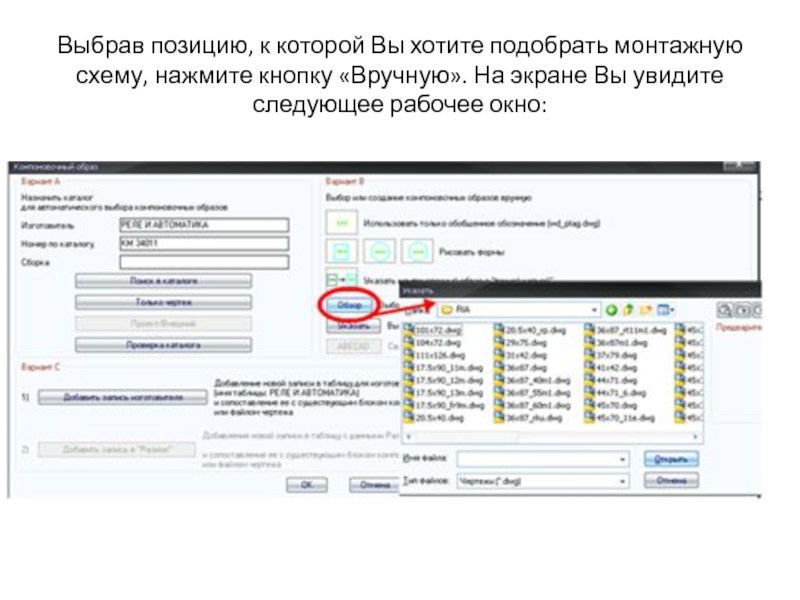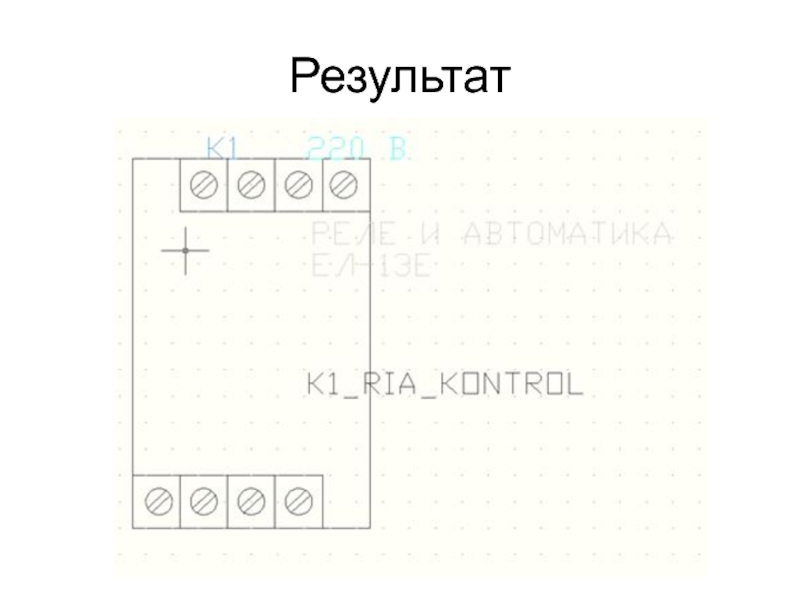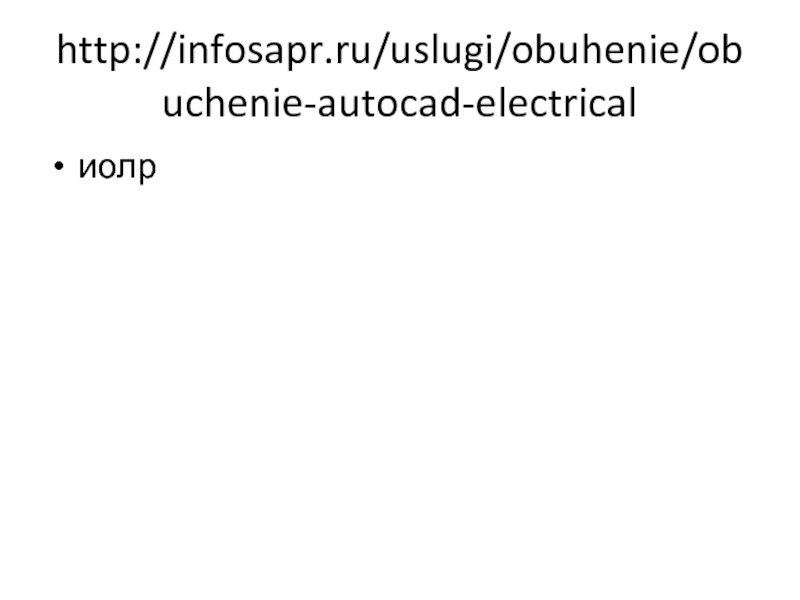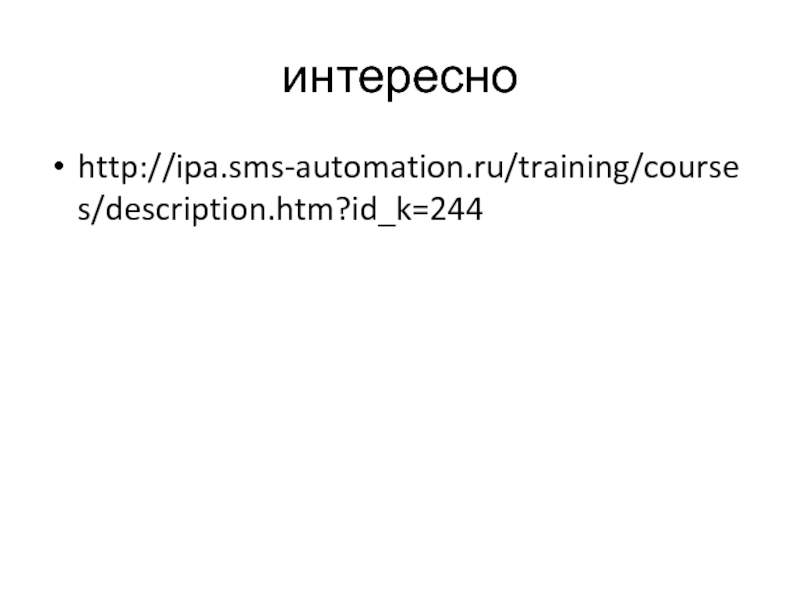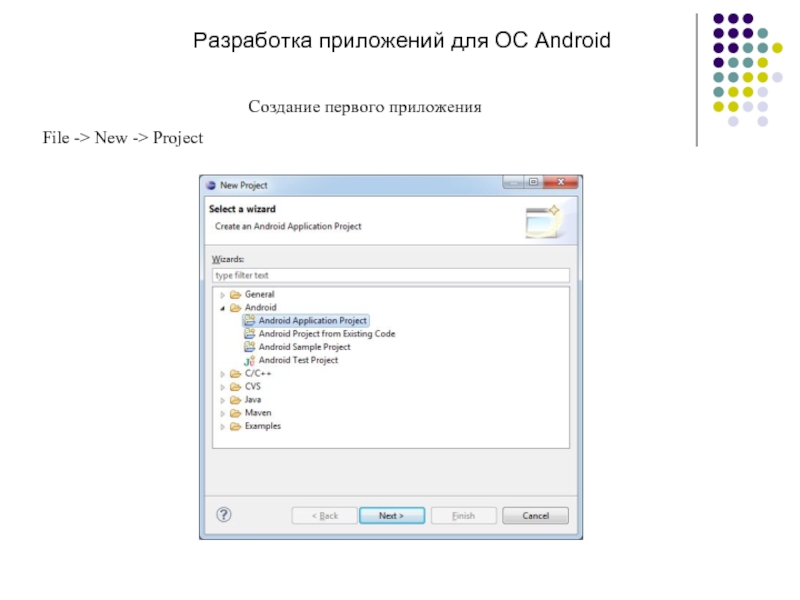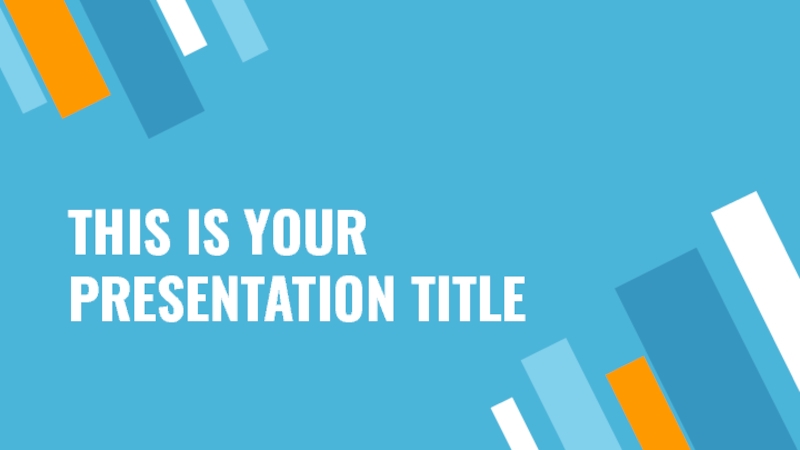- Главная
- Разное
- Дизайн
- Бизнес и предпринимательство
- Аналитика
- Образование
- Развлечения
- Красота и здоровье
- Финансы
- Государство
- Путешествия
- Спорт
- Недвижимость
- Армия
- Графика
- Культурология
- Еда и кулинария
- Лингвистика
- Английский язык
- Астрономия
- Алгебра
- Биология
- География
- Детские презентации
- Информатика
- История
- Литература
- Маркетинг
- Математика
- Медицина
- Менеджмент
- Музыка
- МХК
- Немецкий язык
- ОБЖ
- Обществознание
- Окружающий мир
- Педагогика
- Русский язык
- Технология
- Физика
- Философия
- Химия
- Шаблоны, картинки для презентаций
- Экология
- Экономика
- Юриспруденция
САПР для проектирования электрики, автоматики и систем автоматизации презентация
Содержание
- 1. САПР для проектирования электрики, автоматики и систем автоматизации
- 2. http://energowiki.ru/blog/88.html 1. AutoCAD Electrical 2. AutoCAD 3.
- 3. Типы локализации 1. Демонстрационная версия продукта —
- 4. Типы локализации 2. Книженция аля «Быстрый старт»
- 5. Типы локализации Выводы: Программа должна выдавать полный
- 6. Краткое описание ZWCAD, BricsCAD, DraftSight, NanoCAD —
- 7. Задачи которые решает САПР AutoCAD Electrical –
- 8. Технология сквозного проектирования в AutoCAD Electrical. Пространство проекта. Взаимосвязанные чертежи
- 9. Проектирование функциональных схем, гидравлических схем, P&ID диаграмм
- 10. Автоматизированная разработка электрических принципиальных схем и схем внешних соединений
- 11. Автоматизированная работа с Программными Логическими Контроллерами (ПЛК)
- 12. Разработка монтажных схем шкафов и щитов управления
- 13. Выпуск документации по проекту в автоматизированном порядке: спецификации, кабельные журналы, таблицы соединений и пр.
- 14. Новая технология проектирования: Цели: Последовательность шагов для внедрения; Измерение результата; Технология работы в САПР.
- 15. Разработка и хранение собственной Базы данных
- 16. Разработка форматок листа и способы заполнения штампа Разработка шаблонов для документации по проекту
- 17. Основные возможности программы AutoCAD Electrical AutoCAD Elrctrical.
- 18. База данных Библиотека УГО для схем и
- 19. Создание электрических принципиальных схем в AutoCAD Electrical
- 20. Программные логические контроллеры в AutoCAD Electrical Два
- 21. Компоновка монтажных панелей в AutoCAD Electrical Вставка
- 22. Выпуск документации в AutoCAD Electrical Аудит и
- 23. Создание БД под элементы производителя в AutoCAD Electrical
- 24. В AutoCAD Electrical можно создать следующие элементы
- 25. Список ГОСТов, используемых в работе над БД
- 26. Каждому изделию Реле и Автоматика соответствует свой
- 27. Порядок создания элемента Каждое изделие Реле и
- 28. Порядок создания элемента
- 29. Порядок создания элемента
- 30. Порядок создания элемента Компания ИнформЭлектроСофт разработала монтажные
- 31. Порядок создания элемента
- 32. Если все манипуляции выполнены правильно, на экране появится монтажное изображение:
- 33. В случае, если файл монтажной схемы не
- 34. Выбрав позицию, к которой Вы хотите подобрать
- 35. По кнопке «Обзор» Вы увидите навигационное окно,
- 36. Результат
- 37. http://infosapr.ru/uslugi/obuhenie/obuchenie-autocad-electrical иолр
- 38. интересно http://ipa.sms-automation.ru/training/courses/description.htm?id_k=244
Слайд 2http://energowiki.ru/blog/88.html
1. AutoCAD Electrical
2. AutoCAD
3. AutomatiCS
4 ElectriCS
5 SchematiCS
6 САПР ЦВК
7 ruCAD
8 CADElectro
9
14 CADel
15 Dialux. 16 Light-in-Night
17 EnergyCS
18 DraftSight.
Слайд 3Типы локализации
1. Демонстрационная версия продукта
— запрещено печать;
— запрещено сохранение в распространенных
Слайд 4Типы локализации
2. Книженция аля «Быстрый старт» или «10 Шагов»
— заполнение базы
—
Слайд 5Типы локализации
Выводы:
Программа должна выдавать полный пакет документов по Российским ГОСТам (Энергетика,
Слайд 6Краткое описание
ZWCAD, BricsCAD, DraftSight, NanoCAD — эта клоны AutoCAD, какие удачные
Слайд 7Задачи которые решает САПР
AutoCAD Electrical – новая технология САПР
Уменьшение сроков выпуска
Выявление ошибок на ранних стадиях проектирования
Автоматизированный выпуск документации
Многовариантность. Быстрая разработка нескольких вариантов изделия и выбор оптимального варианта
Слайд 8Технология сквозного проектирования в AutoCAD Electrical. Пространство проекта. Взаимосвязанные чертежи
Слайд 13Выпуск документации по проекту в автоматизированном порядке: спецификации, кабельные журналы, таблицы
Слайд 14Новая технология проектирования: Цели: Последовательность шагов для внедрения; Измерение результата; Технология работы в
Слайд 16Разработка форматок листа и способы заполнения штампа Разработка шаблонов для документации
Слайд 17Основные возможности программы AutoCAD Electrical
AutoCAD Elrctrical. Поддерживает компоненты схем. Придерживается териологии
Позволяет работать с проектами и чертежами. Надписи в рамках. Свойства проекта и чертежа
Слайд 18База данных
Библиотека УГО для схем и библиотека компонентов для компоновочных чертежей.
Текстовое наполнение Базы данных
Создание собственного УГО в САПР AutoCAD Electrical
Создание собственной БД электротехнических изделий в САПР AutoCAD Electrical
Слайд 19Создание электрических принципиальных схем в AutoCAD Electrical
Меню «Компоненты». Различные действия
Соединение компонентов проводами, удаление проводов
Нумерация проводов, создание слоев для проводов
Создание ссылок между проводами
Формирование кабелей из проводов
Вставка обозначений кабелей и графических образов экрана кабеля
Вставка шин и многозвенных цепей
Слайд 20Программные логические контроллеры в AutoCAD Electrical
Два способа вставки модулей ПЛК
Описание вводов/выводов
Вставка номеров проводов на основе адресов каналов ввода/вывода
Слайд 21Компоновка монтажных панелей в AutoCAD Electrical
Вставка и редактирование компонентов монтажной панели
Создание своего компоновочного образа
Взаимосвязь между чертежами схем и компоновкой монтажной панели
Добавление компоновочных образов табличек
Инструменты работы с коробами
Редактор клемных колодок, работа с клеммами
Слайд 22Выпуск документации в AutoCAD Electrical
Аудит и проверка чертежей
Формирование документации с помощью
Формирование документации по ГОСТ
Совместимость AutoCAD Electrical с Autodesk Inventor
Слайд 24В AutoCAD Electrical можно создать следующие элементы в разделе Реле и
Суточные и недельные реле времени
Реле времени различного назначения
Реле контроля фаз
Реле напряжения
Реле тока
Фотореле
Реле температурные
Реле контроля уровня
Реле промежуточные
Розетки
Магнитные пускатели
Слайд 25Список ГОСТов, используемых в работе над БД
ГОСТ 2.755-87 Устройства коммутационные и
ГОСТ 2.756-76 Воспринимающая часть электромеханический устройств
Слайд 26Каждому изделию Реле и Автоматика соответствует свой Символ для схемы –
Слайд 27Порядок создания элемента
Каждое изделие Реле и Автоматика занесено в Базу данных
Слайд 30Порядок создания элемента
Компания ИнформЭлектроСофт разработала монтажные схемы изделий фирмы Реле и
Перейдите во вкладку «Монтажная панель» меню «Список схем», в открывшемся рабочем окне выберите позицию, к которой хотите вставить монтажную схему и нажмите кнопочку «Вставить»
Слайд 33В случае, если файл монтажной схемы не подобрался автоматически по кнопке
Слайд 34Выбрав позицию, к которой Вы хотите подобрать монтажную схему, нажмите кнопку
Слайд 35По кнопке «Обзор» Вы увидите навигационное окно, с помощью которого сможете
Если все, выше перечисленные, действия будут выполнены правильно, то монтажное изображение изделия вставиться на чертеж:
http://infosapr.ru/component/content/article/192-rele